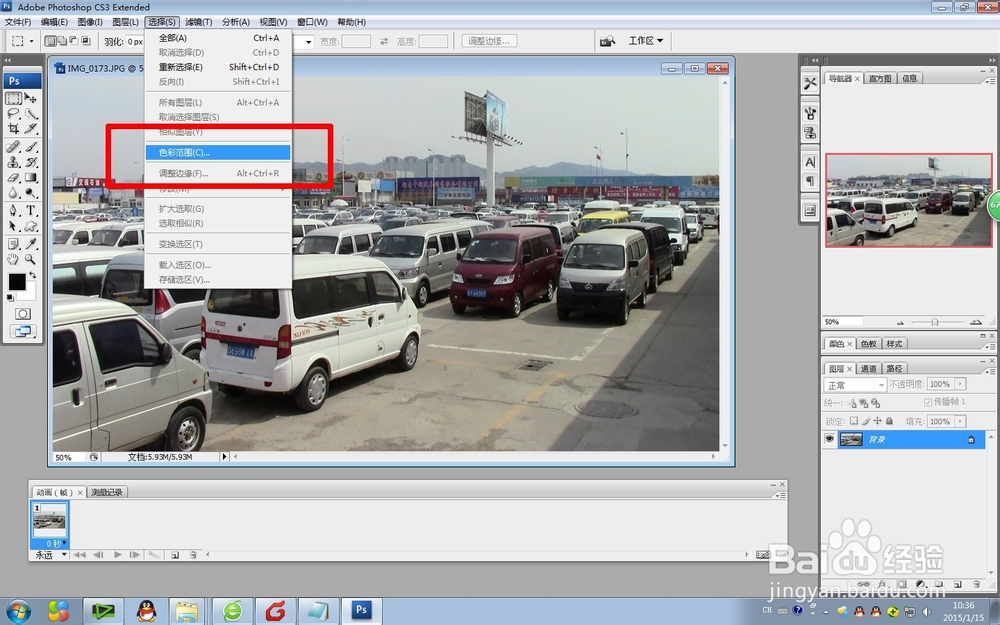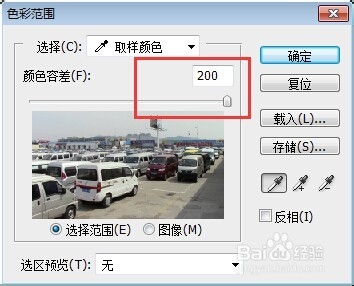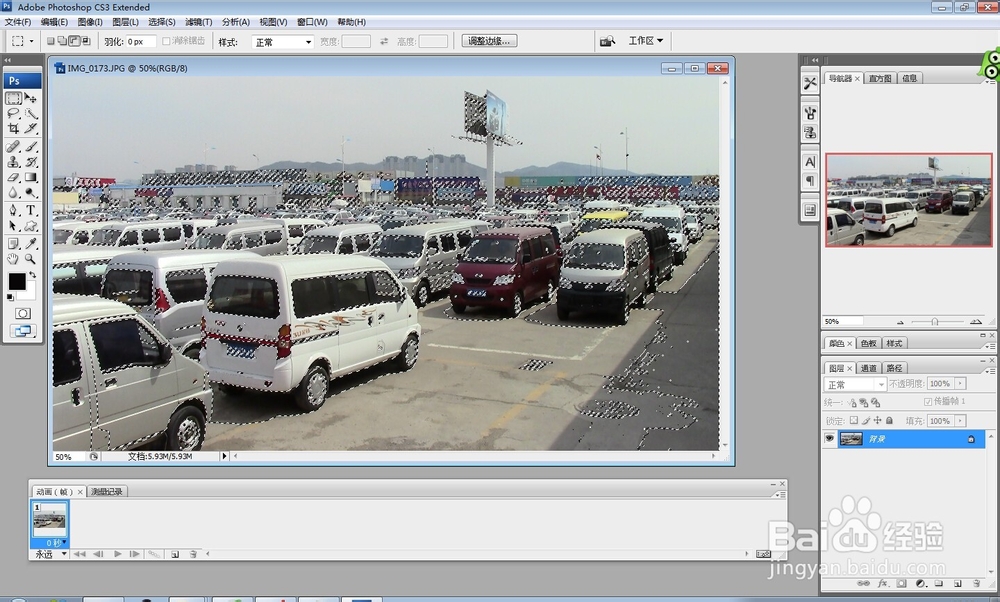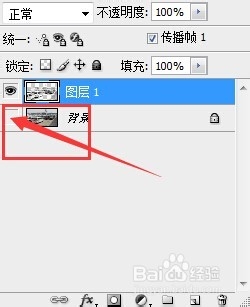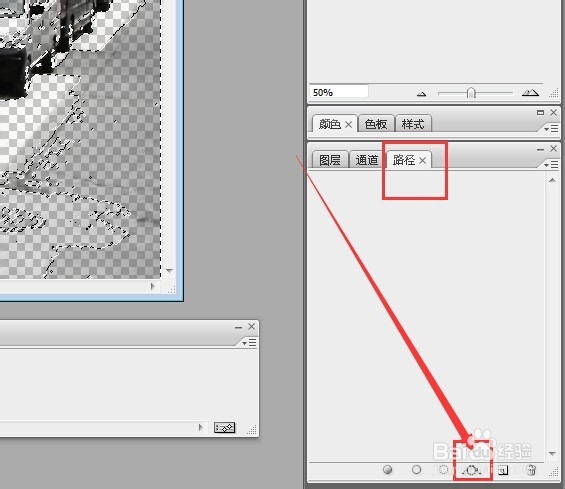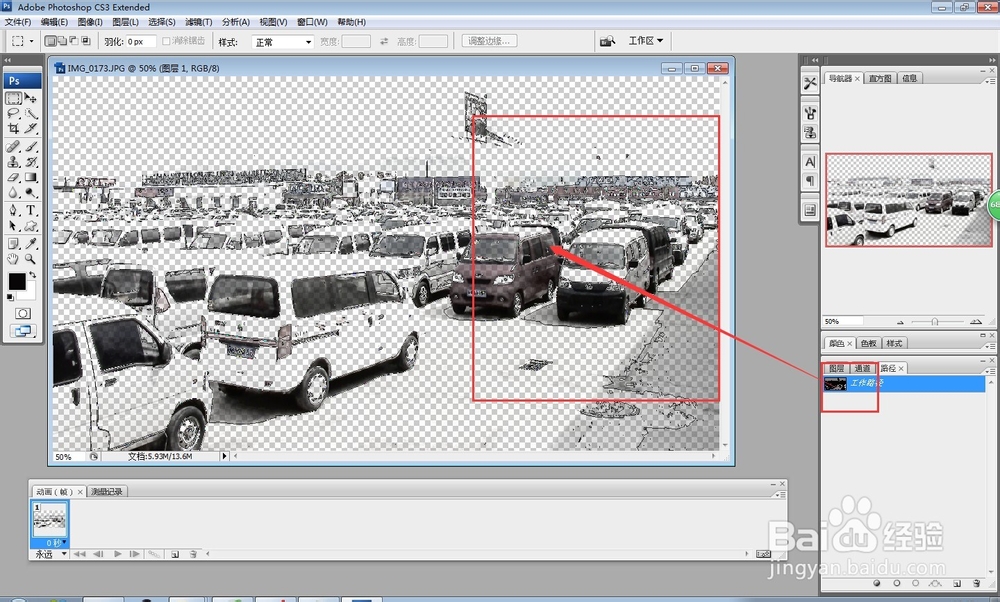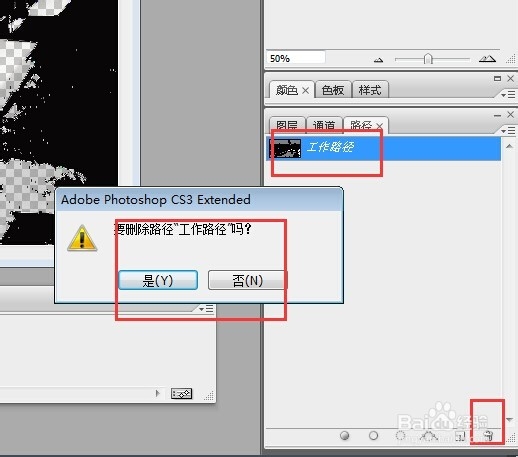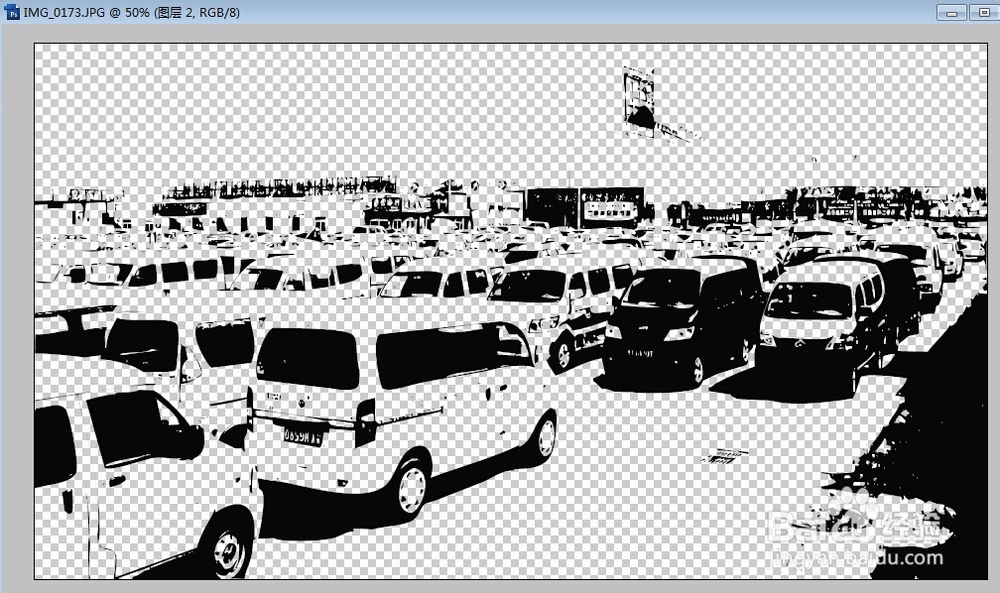photoshop 怎么提取线稿
1、打开我们所需要提取线稿的图片
2、在PS上方的工具栏中选择使用“选择”——“色彩范围”
3、在打开的属性框中,我们先要把容差扩大到200.
4、在用色彩选取棒,选取图片上颜色最黑的地方。
5、选中了之后,我们图片就变成了,虚线框模式。
6、我们再复制一个图层,把原来的图层关掉。
7、在路径面板,点击下边的第四个命令。
8、再次新建一空白图层。
9、返回路径部分,点击左下角第一个命令。
10、删掉工作路径
11、在图层面板只显示最新的图层。线稿提取完成。
12、展示一下最终效果。
声明:本网站引用、摘录或转载内容仅供网站访问者交流或参考,不代表本站立场,如存在版权或非法内容,请联系站长删除,联系邮箱:site.kefu@qq.com。
阅读量:89
阅读量:82
阅读量:33
阅读量:93
阅读量:72